Como fazer uma captura de ecrã de uma página inteira?
As extensões do Chrome são muito úteis, no sentido de entregar a resposta a algumas necessidades que não existem por predefinição. Por exemplo, apesar de ser possível fazer capturas de ecrã com atalhos do teclado e com aplicações, não é fácil captar o conteúdo de uma página longa.
Conheça a extensão do Chrome que lhe dá esta possibilidade e aprenda a usá-la.
Quando queremos fazer uma captura de ecrã, conhecemos os atalhos do teclado que nos permitem fazê-la, além de termos à disposição aplicações que fazem esse trabalho. Contudo, quando queremos capturar uma página mais longa, para a qual é necessário fazer sroll down, as alternativas escasseiam.
Hoje, mostramos-lhe o GoFullPage, que permite fazer exatamente isso: tirar um screenshot de uma página mais longa.
Fazer uma captura de ecrã de uma página longa
Primeiro, instale a extensão, acedendo aqui, e clique em Adicionar extensão, no pop-up que vai surgir, de forma a que ela seja afixada no seu menu de extensões do Chrome.
Para fazer um screenshot, é muito simples: abra a página que quer capturar e clique no ícone da extensão GoFullPage, uma câmara.
Aquando do clique, a extensão vai iniciar logo a captura, cujo progresso pode ser acompanhado através do “pac-man” que vai aparecer no canto superior direito.
Quando a captura de ecrã estiver concluída, será aberta uma nova janela, chamada Screen Captura Result, com a página inteira.
A partir daí, pode cortá-la e fazer anotações, clicando em Edit (1), guardá-la como documento, em formato PDF (2), ou como imagem, em formato PNG (3) ou JPG (4).
Este artigo tem mais de um ano

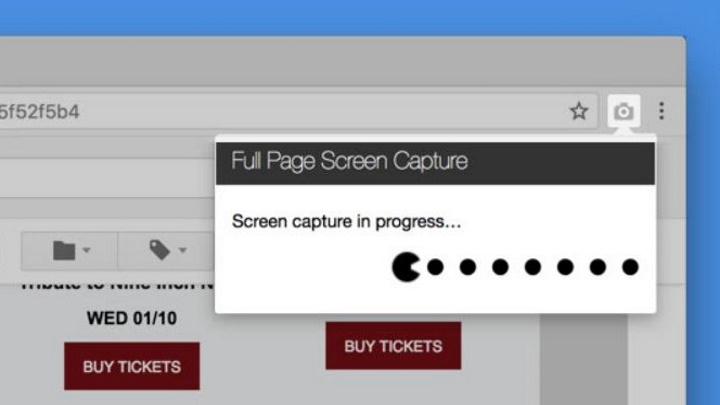
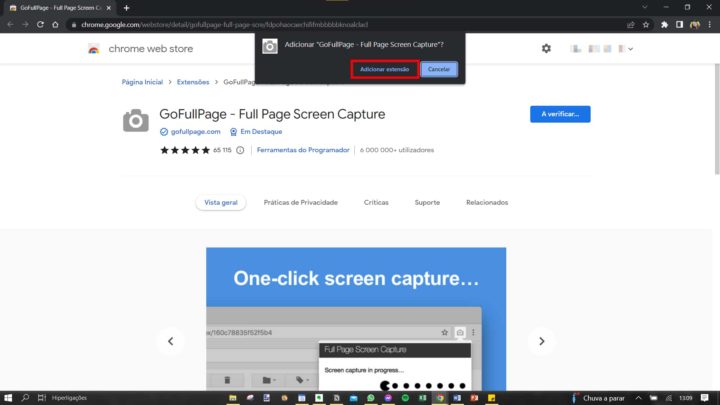
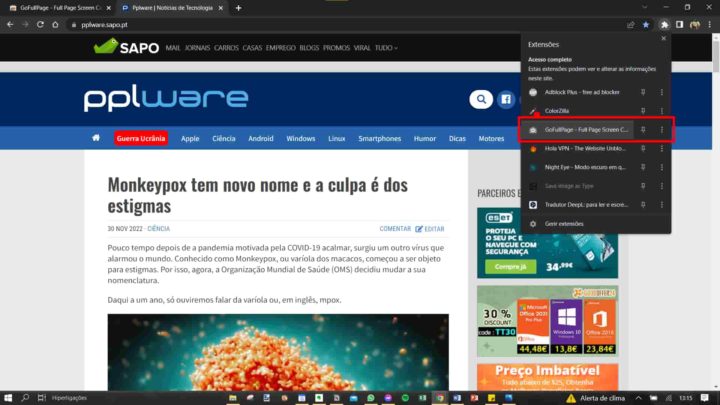
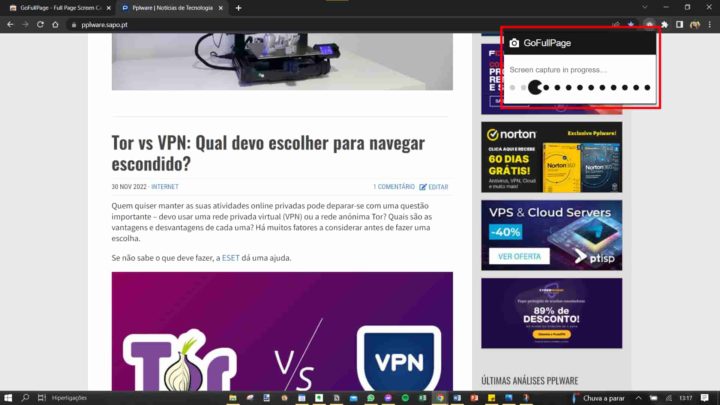
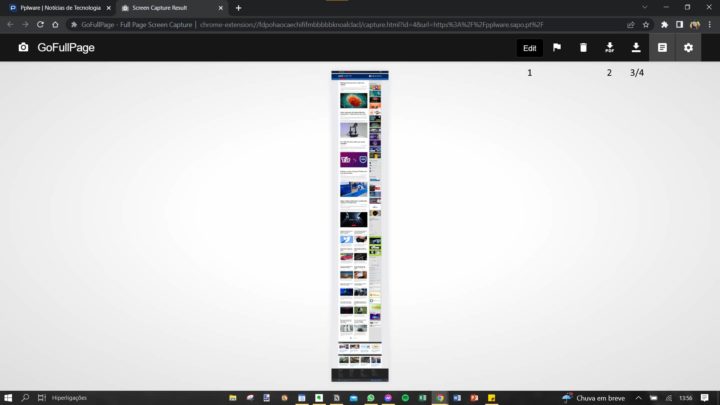
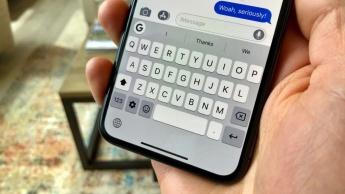

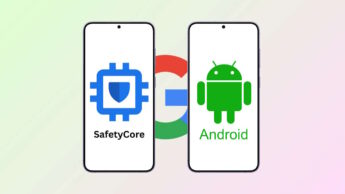



















Então essa extensão serve para quê ao certo? Porque o Chrome já trás de forma nativa essa funcionalidade…
De forma nativa????
Tens mesmo a certeza que faz isto?
acho a extensão fireshot muito mais completa, dá para fazer screenshot da página toda, como dá para selecionar o que se quer como dá para tirar somente da página visível.
O Edge também já tem parte destas funcionalidades implementadas. onde neste browser só é necessário aceder ao menu de contexto (botão direito do rato) na página onde se quer o screenshot.
Uso o fscapture, faz isso e muito mais e não se resume ao browser, faz em todo o sistema.
https://umaar.com/dev-tips/151-screenshot-capture/